2019年06月06日更新
【mobile.twitter.com】複数アカウント切り替え機能対応!最大5つまで可能!
mobile.twitter.comで、複数アカウントの切り替えが可能になりました。今まではログインとログアウトでの切り替えでしたが、今後はmobile.twitter.comを含めPWA版Twitterでも最大5つまで複数アカウントの切り替えができます。

目次
ブラウザ版Twitterでも複数アカウント切り替えが可能に
Twitter利用者の多い昨今、モバイルアプリで利用している人は多いと思いますが、ブラウザから利用している人も少なくはないでしょう。PWA版Twitterアプリでも複数アカウントの切り替えはできず、困っていた人も多いと思います。
そんなTwitterが、ブラウザ版でも複数アカウントの切り替えが可能になりました。
これまではAndroid・iOS版Twitterのみ可能
これまで、複数アカウントとの切り替えが可能だったのはAndroid版TwitterアプリとiOS版Twitterアプリのみでした。
複数のアカウントの切り替え機能はブラウザ版には存在しておらず、切り替え機能自体が存在していませんでした。
モバイル向けのWebサイトをアプリのように使えるPWA版Twitterもブラウザに準拠しているため、複数アカウントの切り替えはスマホアプリ以外では原則できなかったのがこれまでの実情です。
そんな中、米Twitterが、現地時間の6月3日、mobile.twitter.com(モバイル版Twitterページ)で複数アカウントの切り替えに対応したと発表しました。
それに伴い、通常のブラウザ版ページの新UIでも複数アカウントの切り替えが可能となっています。
登録できるアカウントは最大5つですが、それだけの余裕があれば通常の人は十分な範囲なのではないでしょうか。
Twitter Lite/Windows10版も切り替え可能に
PWA版Twitterはモバイル向けのWebサイトをアプリのように使えるようにしているだけであるため、mobile.twitter.com同様、複数アカウントの切り替えはできませんでした。
PWA版TwitterはAndroidアプリであるTwitter Lite、Windows10版Twitterなどがそれに当たり、それまではブラウザ版同様、現在ログインしているアカウントからログアウトし、別のアカウントにログインしてアカウントを切り替えるしかありませんでした。
ブラウザがアカウントの切り替え機能に対応したということは、Twitter LiteやWindows10版Twitterもアカウント切り替えに対応したということにほかなりません。
なお、モバイル版Twitterアプリにはあるツイート時のアカウント切り替え機能はありませんので、ツイートしたいアカウントを変更したい場合は、アカウントを切り替えてから行うことになります。
 Twitterの複数アカウントの追加方法と運用方法まとめ
Twitterの複数アカウントの追加方法と運用方法まとめ Twitter複数アカウントの切り替え方法!切り替えできない時の対処法も解説【PC/スマホ】
Twitter複数アカウントの切り替え方法!切り替えできない時の対処法も解説【PC/スマホ】複数アカウントの切り替え方法
さて、では複数アカウントの切り替え方法を従来可能だった方法も含めて紹介していきたいと思います。
登録できるアカウントは最大5つですので、6つ以上所持していて切り替えたい、という方は別のアプリやブラウザを並行して利用するか、6つ目以降への切り替えをあきらめるかということになります。
従来は別のアプリなどが必要
これまでは、複数アカウントの切り替えを行いたい場合は別のアプリケーション(拡張機能)が必要でした。ポピュラーなものはTwitcherと呼ばれるChromeの拡張機能で、実際に私も利用していました。
現在、TwitterのUIが変わっていますが、2019年6月現在、旧UIの方も利用することが可能です。Twitcherは旧UIでしか稼働しませんので、これまで新UIではアカウントの切り替えができなかったから、と利用している人も多いのではないでしょうか。
今回アカウントの切り替えがブラウザ版Twitterでもできるようになったため、新UIに移行する人も増えるかもしれませんね。
mobile.twitter.comの場合
さて、mobile.twitter.comの場合の複数アカウントの切り替え方法の説明に入りましょう。右上のアカウントアイコンをタップしてください。
スライドメニューが表示され、アカウント名の横に「+」が丸で囲われたボタンがあります。こちらをタップしてください。
「既存のアカウントを追加」をタップしてアカウントの追加を行います。
現在ログインしているアカウントではないもののIDとパスワードを入力してください。
ログインが完了すると、先ほどのスライドメニューにアカウントが表示されています。
PCブラウザ版の場合
PCブラウザ版Twitterの場合、左上のアカウント名の横の下向き矢印をクリックしてください。
「+」が丸で囲ってあるボタンがありますので、そこをクリックしてください。
「既存のアカウントを追加」をクリックしてアカウントの追加を行います。
現在ログインしているものとは異なるアカウントにログインしてください。
アカウントのホーム画面が表示されますので、先ほどのメニューを開けばそこに先ほどログインしたTwitterアカウントに加え、先ほどまでログインしていたアカウントも表示されています。
PWA版Twitterアプリの場合
PWA版Twitterアプリには、Twitter LiteとWindows10版Twitterアプリとがあります。前者はAndroid端末のみ、後者は文字通りWindows10のみ利用できるものです。
と言っても、Android端末のみで利用できるTwitter Liteはアプリとしては日本では提供されていません。しかし、挙動はmobile.twitter.comに飛んだ場合と同様ですので、利用したい場合はブラウザ版で利用することになります。
基本的な操作はmobile.twitter.comの場合と利用方法は同様ですので、利用してる方はそちらを参考にしてください。
これまでブラウザなどでTwitterを利用していた人にとって、複数アカウントの切り替えができるようになったのはかなりの朗報でしょう。特にPCから利用していた方は、アカウントの利用がよりしやすくなりました。
複数アカウントを利用しやすくなると、どうしても間違えて別のアカウントでツイートする、という事態も生じます。いわゆる誤爆を防ぐためにも、利用の際はツイートするアカウントの確認を怠らないよう気を付けてください。
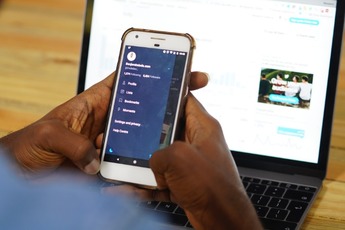 Twitterで複数アカウントを切り替える方法【PC】
Twitterで複数アカウントを切り替える方法【PC】 Twitcher(Chrome拡張機能)でTwitterの複数アカウントを一瞬で切り替え!使い方を解説!
Twitcher(Chrome拡張機能)でTwitterの複数アカウントを一瞬で切り替え!使い方を解説!合わせて読みたい!Twitterに関する記事一覧
 ブラウザ版Twitterの使い方を徹底解説【Twitter】
ブラウザ版Twitterの使い方を徹底解説【Twitter】 Twitterのフォローの意味とは?フォローするとどうなる?
Twitterのフォローの意味とは?フォローするとどうなる?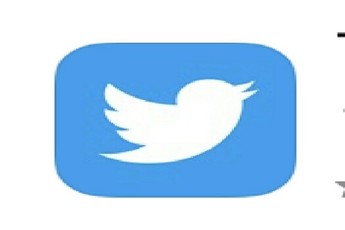 【Twitter】カメラが左スワイプで起動!無効化の方法は?【iPhone/Android】
【Twitter】カメラが左スワイプで起動!無効化の方法は?【iPhone/Android】 TwitterアカウントのユーザーIDの確認・表示方法を解説
TwitterアカウントのユーザーIDの確認・表示方法を解説



















